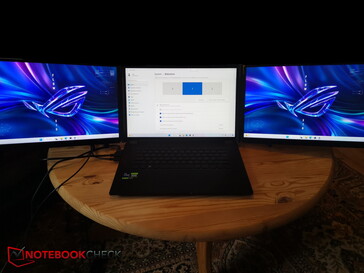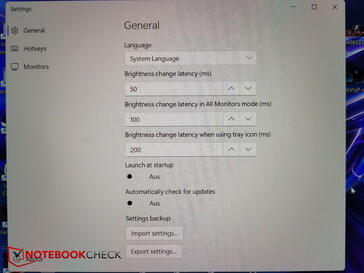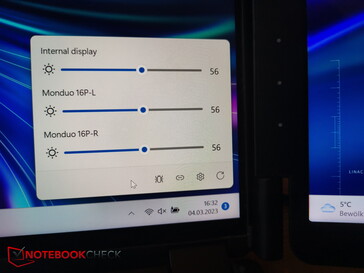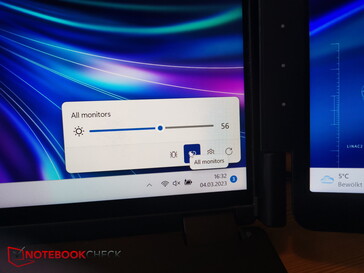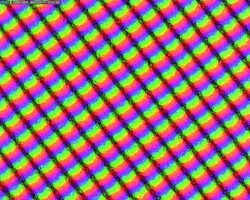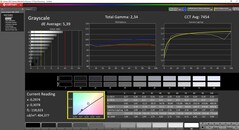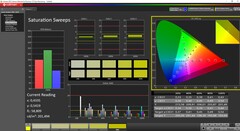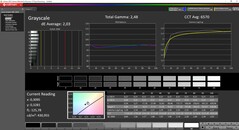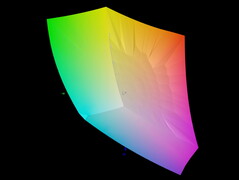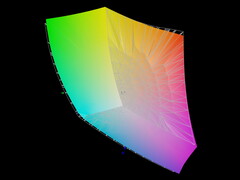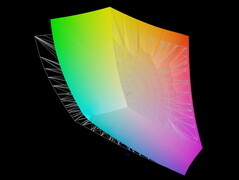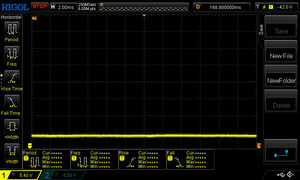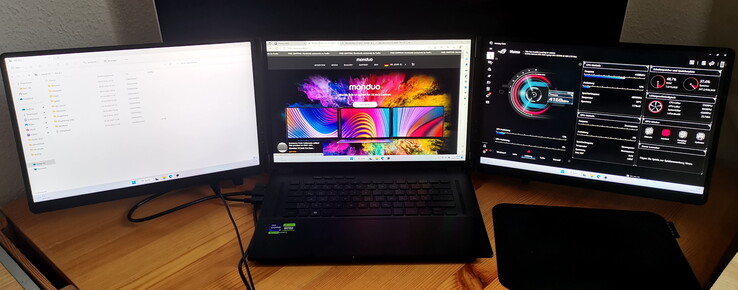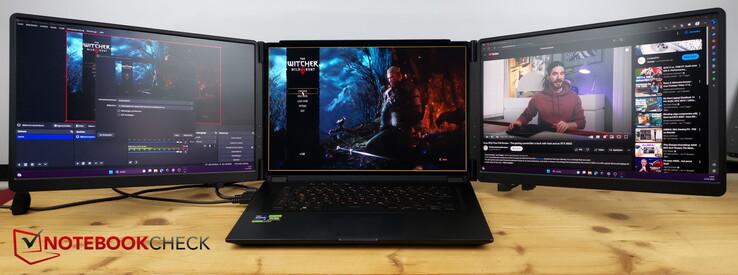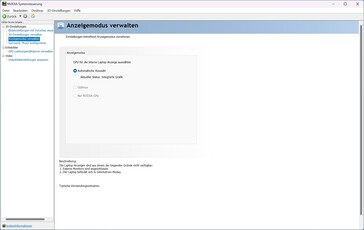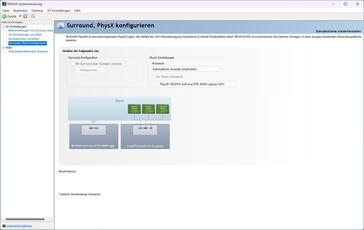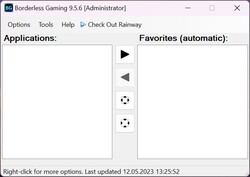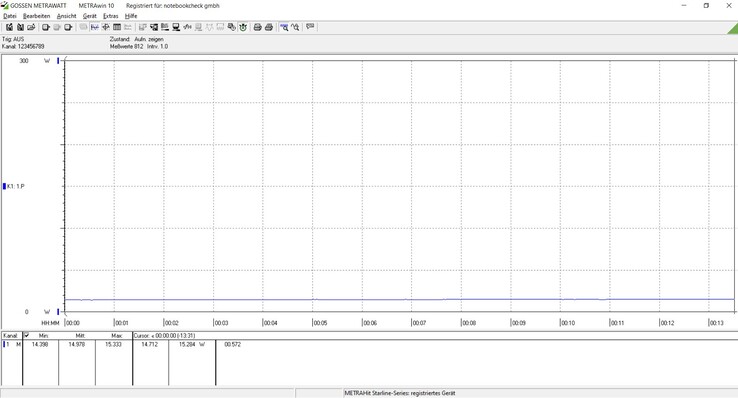Monduo 16 Pro Duo w recenzji: Wbudowany potrójny monitor dla laptopów

Kiedy zobaczyliśmy informację prasową Monduo, od razu wiedzieliśmy, że musimy wypróbować tę nietypową koncepcję. Dwa dodatkowe wyświetlacze, które zamieniają własnego laptopa w potrójną konfigurację wyświetlaczy, a po złożeniu można je łatwo zabrać w dowolne miejsce? Brzmi świetnie. W końcu można też skorzystać z większej przestrzeni ekranowej dla własnej produktywności w różnych miejscach.
Jeśli przeszukasz Internet, to jasne jest, że nie jest to pierwszy produkt tego typu. Jednak podobne produkty zwykle cierpią z powodu słabej jakości wyświetlacza; widzieliśmy przykłady o jasności około 250 nitów, maksymalnej rozdzielczości 1080p i 60 Hz.
Te wartości są właśnie tym, co w Monduo brzmi o wiele lepiej: każdy z dwóch dodatkowych wyświetlaczy oferuje rozdzielczość 2.560 x 1.600 pikseli w formacie 16:10 i przy 144 Hz. Jasność sięgać ma nawet 500 nitów, a przestrzeń barw DCI-P3 powinna być w pełni pokryta.
Trzeba jednak zaznaczyć, że Monduo 16 to bardzo specyficzny produkt niszowy: tak naprawdę pasuje tylko do 16-calowych laptopów o takiej samej rozdzielczości jak dwa monitory Monduo, dlatego też pierwotnie powstał z myślą o MacBooku Pro 16, "przeznaczonym dla profesjonalistów, graczy i twórców". Podczas naszej recenzji sprawdziliśmy również, czy działa on z innymi urządzeniami, jak np. 15-calowe laptopy.
Obudowa - lekki ciemny plastik
Obudowa została wykonana z czarnego tworzywa sztucznego. Nie pozostawia to wrażenia produktu bardzo wysokiej jakości, ale przypuszczalnie pomaga zapewnić stosunkowo niską wagę. Zmierzyliśmy 1,9 kg (4,2 lbs), co i tak jest całkiem przyzwoitym wynikiem, biorąc pod uwagę m.in Asus ROG Zephyrus M16 (2023) którego użyliśmy do połączenia z Monduo waży około 2,3 kg (5,1 lbs). Jeśli wykluczyć procesor Intela, GPU Nvidii i cały pozostały sprzęt, sam panel powinien ważyć mniej niż połowę Monduo, ale wysuwana szyna w środkowej części zapewnia więcej materiału, a kontrolery również muszą być wbudowane w panele.
Po złożeniu Monduo mierzy około 38,5 x 24,3 cm (15,2 x 9,6 cala) i ma około 2,9 cm (1,1 cala) grubości, więc zajmuje trochę więcej miejsca w plecaku niż 16-calowy laptop, do którego będzie przymocowany.
Ale nie dużo więcej, więc w rzeczywistości można realnie ustawić swoją potrójną konfigurację wyświetlacza w podróży.
Na środku pleców wytłoczone jest logo firmy, a na dole znajduje się mała rozkładana podstawka, która zapobiega opadaniu zintegrowanego wyświetlacza "laptopa-gospodarza" z powodu dodatkowego ciężaru.
Po rozłożeniu widać, że Monduo 16 składa się z trzech części. Po lewej i prawej stronie znajdują się dwa wyświetlacze, z których każdy jest połączony z podobnej wielkości częścią środkową za pomocą dwóch zawiasów. Tę ostatnią można wysunąć o około 5,5 cm, a następnie przypiąć do ekranu laptopa z tyłu. Urządzenie pasuje więc do różnych laptopów, choć co prawda gorzej do mniejszych notebooków.
Wysuwany plastikowy zacisk nie wygląda też na bardzo wysokiej jakości, co rodzi pytania o trwałość tej nieco topornej plastikowej części, której możemy się spodziewać, że będzie mocno eksploatowana w trakcie życia urządzenia.
Zawiasy wyświetlacza przynajmniej wyglądają dość solidnie, i udaje im się utrzymać dwa wyświetlacze w miejscu.
Łączność - 2x USB-C i 1x miniHDMI dla każdego ekranu
Każdy z dwóch wyświetlaczy wyposażony jest w trzy złącza: dwa USB-C i jedno mini-HDMI.
Wszystkie złącza znajdują się na spodzie bliżej zawiasów. Z jednej strony pozwala to na poprowadzenie kabli w pobliżu laptopa z tyłu. Z drugiej strony, kiedy Monduo jest podłączone, porty są ledwo osiągalne, a nawet widoczne, gdyż znajdują się tak blisko powierzchni, na której siedzi kombinacja laptop/ekran. Często trzeba przechylać laptopa lub całą nieco niestabilną konstrukcję do tyłu, by móc później podłączyć lub zmienić kabel.
Pomiędzy poszczególnymi portami jest jednak wystarczająco dużo miejsca.
Konfiguracja - wiele kabli i różne rozmiary laptopów
Każdy osobny ekran musi być podłączony indywidualnie do laptopa. Oznacza to, że w najlepszym przypadku wystarczy jeden kabel USB-C na wyświetlacz, który przesyła jednocześnie dane i zasilanie.
Ponieważ jednak wiele laptopów nie oferuje dwóch portów USB-C z funkcją wyświetlania, drugi wyświetlacz często musi być podłączony przez HDMI. W takim przypadku potrzebny jest jednak drugi kabel, który zapewni zasilanie przez jedno z gniazd USB-C. Niestety, odpowiedni zasilacz nie jest dołączony do zestawu, ale można by podłączyć drugi koniec kabla USB-C do dowolnego zasilacza USB, o ile oddaje on co najmniej 15 W.
Zacisk można dopasować także do innych rozmiarów laptopów, ale w przypadku mniejszego modelu 15-calowego zauważyliśmy, że Monduo nie siedzi mocno na spodzie, gdyż wewnętrzny wyświetlacz laptopa był zbyt mały dla dolnej szyny montażowej. Odpowiednia końcówka mocująca jest bardzo krótka i mocowana bardzo daleko w dół, i byłoby tutaj lepiej, gdyby była również prowadnica pośrodku lub gdyby sięgała dalej w dolnej części.
Co prawda w zestawie nie ma zasilacza, ale Monduo przynajmniej dołącza niemal wszystkie niezbędne kable, jak miniHDMI-to-HDMI oraz trzy kable USB-C-to-USB-C, z których jeden tylko ładuje, a dwa pozostałe mogą również wyprowadzać dane z wyświetlacza. Należy tu zaznaczyć, że wszystkie wtyczki USB to Type-C, więc do podłączenia do zasilania USB może być potrzebna przejściówka na USB-A, w zależności od tego, jaki zasilacz mamy w domu.
Po uruchomieniu laptopa i podłączeniu obu wyświetlaczy oraz dostarczeniu im zasilania można z nich korzystać od razu, choć zwykle konieczne jest pewne dopracowanie w ustawieniach wyświetlacza systemu Windows. Jeśli chcesz na przykład rozszerzyć główny wyświetlacz na dodatkowe wyświetlacze, zauważysz, że lewy i prawy są często odwrócone w opcjach. Tutaj wystarczy przeciągnąć wyświetlacze 2 i 3 w odpowiednie miejsca i gotowe.
Po fizycznej konfiguracji można zainstalować oprogramowanie Monduo dla Maca lub Windowsa. Pozwoli to traktować trzy monitory jako jeden, tzn. tak, że jasność będzie regulowana razem, a nie osobno, a także tak, że gry będą rozpoznawać ogólną rozdzielczość całego trio jako jeden monitor.
Trzeba tu powiedzieć, że oprogramowanie na Maca jest na razie znacznie bardziej dojrzałe, natomiast aplikacja dla Windowsa jest wciąż w wersji 0.1b i brakuje jeszcze różnych funkcji, zwłaszcza dla gier. Jak wynika z ich własnego oświadczenia, deweloperzy pracują obecnie nad parytetem dla obu systemów, więc aplikacja dla Windows powinna wkrótce posiadać pełen zakres funkcji. Na przykład aplikacja firm trzecich "Borderless Gaming" powinna być w końcu zintegrowana, ale na razie trzeba będzie ją zainstalować osobno. Więcej na ten temat jednak później.
Wyświetlacz - Lewa i prawa strona obecnie nie są równoważne
Sprawdźmy najpierw informacje producenta o jakości wyświetlacza: "Najbardziej zaawansowany na świecie 16-calowy Tri-Monitor Laptop Accessory" to tytuł podany przez producenta. 500 nitów jasności, 100 procent DCI-P3, rozdzielczość 2K i 144 Hz to buzzwords.
Producent wykorzystuje w tym produkcie dwa panele od BOE, czyli ten sam model, który zastosowano w m.in Asus ROG Zephyrus M16 z zeszłego roku, zanim Asus uciekł się do wariantu miniLED w obecnym M16. Oba matowe wyświetlacze IPS mają rozdzielczość 2 560 x 1 600 pikseli w proporcjach 16:10.
Wizualnie rozdzielczość jest przyjemna po uruchomieniu ekranów po raz pierwszy, a kolory i kontrasty są w porządku. Jednak już w tym momencie będzie można dostrzec gołym okiem, że lewy i prawy wyświetlacz mają niewielkie różnice w kolorach. Na przykład prawy wyświetlacz wydaje się nieco bardziej podkreślać kolor żółty niż prawy. Ten punkt zwykle nie jest poruszany w różnych recenzjach na YouTube, chociaż wizualna różnica między dwoma wyświetlaczami jest również łatwo widoczna w ich nagraniach wideo.
Zmierzyliśmy najpierw jasność obu monitorów i doszliśmy do nieco ponad 400 zamiast 500 nitów, co mimo wszystko jest nadal dobrą wartością. Nasz prawy wyświetlacz jest nieco jaśniejszy od lewego, ale podświetlenie jest w porządku na obu, podczas gdy zmniejsza się w kierunku dolnej trzeciej części i z backlight bleeding również wyraźne w miejscach.
| |||||||||||||||||||||||||
rozświetlenie: 89 %
kontrast: 1058:1 (czerń: 0.38 cd/m²)
ΔE ColorChecker Calman: 3.5 | ∀{0.5-29.43 Ø4.78}
calibrated: 3.5
ΔE Greyscale Calman: 5.39 | ∀{0.09-98 Ø5}
84.6% AdobeRGB 1998 (Argyll 3D)
99.9% sRGB (Argyll 3D)
97% Display P3 (Argyll 3D)
Gamma: 2.34
CCT: 7454 K
| Monduo linkes Display BOE NE160QDM-NY3, IPS, 2560x1600, 16" | Monduo rechtes Display BOE NE160QDM-NY3, IPS, 2560x1600, 16" | |
|---|---|---|
| Display | 0% | |
| Display P3 Coverage (%) | 97 | 97.1 0% |
| sRGB Coverage (%) | 99.9 | 100 0% |
| AdobeRGB 1998 Coverage (%) | 84.6 | 84.8 0% |
| Response Times | -2% | |
| Response Time Grey 50% / Grey 80% * (ms) | 15.2 ? | 15.2 ? -0% |
| Response Time Black / White * (ms) | 10 ? | 10.4 ? -4% |
| PWM Frequency (Hz) | ||
| Screen | 29% | |
| Brightness middle (cd/m²) | 402 | 430 7% |
| Brightness (cd/m²) | 389 | 422 8% |
| Brightness Distribution (%) | 89 | 88 -1% |
| Black Level * (cd/m²) | 0.38 | 0.35 8% |
| Contrast (:1) | 1058 | 1229 16% |
| Colorchecker dE 2000 * | 3.5 | 1.52 57% |
| Colorchecker dE 2000 max. * | 9.49 | 2.38 75% |
| Colorchecker dE 2000 calibrated * | 3.5 | 2.38 32% |
| Greyscale dE 2000 * | 5.39 | 2.03 62% |
| Gamma | 2.34 94% | 2.48 89% |
| CCT | 7454 87% | 6570 99% |
| Całkowita średnia (program / ustawienia) | 9% /
19% |
* ... im mniej tym lepiej
Ogólnie rzecz biorąc, prawy wyświetlacz jest nie tylko jaśniejszy, ale i znacznie lepiej skalibrowany. Mamy wyraźnie wyższe wartości DeltaE dla skali szarości (5,39 vs. 2,03) i ColorChecker (3,5 vs. 1,52) po lewej stronie niż po prawej, a zwłaszcza maksymalne odchylenie kolorów znacznie różni się na korzyść prawego panelu (9,49 vs. 2,38). To samo dotyczy nieoptymalnej temperatury barwowej na lewym ekranie, podczas gdy na prawym panelu jest ona bliska optimum.
Podzieliliśmy się naszymi spostrzeżeniami z założycielem firmy, który następnie przesłał nam kolejny model testowy; w nowym egzemplarzu problem jednak nadal występował. Według jego wypowiedzi, profil kolorów dla lewego wyświetlacza zapisany w sterowniku nie dopasował się jeszcze do profilu prawego. Był on wdzięczny za wiedzę i zapewnia, że zostanie to naprawione wraz z kolejną aktualizacją firmware. Na razie jednak należy pozostać sceptycznym, dopóki ta aktualizacja firmware nie nastąpi.
Dlatego też, choć panel potencjalnie nadaje się do edycji zdjęć i wideo, to obecnie tylko prawy wyświetlacz jest naprawdę praktyczny w użyciu, zwłaszcza biorąc pod uwagę, że nie należy popełnić błędu edycji zdjęć na obu ekranach jednocześnie, ponieważ lewa strona nie jest do tego wystarczająco dobrze skalibrowana ani wyrównana do prawego ekranu.
Nie ma też różnicy między tymi dwoma wyświetlaczami, jeśli chodzi o ładnie krótkie czasy reakcji. PWM nie jest wykorzystywany do regulacji jasności.
Wyświetl czasy reakcji
| ↔ Czas reakcji od czerni do bieli | ||
|---|---|---|
| 10 ms ... wzrost ↗ i spadek ↘ łącznie | ↗ 5 ms wzrost | |
| ↘ 5 ms upadek | ||
| W naszych testach ekran wykazuje dobry współczynnik reakcji, ale może być zbyt wolny dla graczy rywalizujących ze sobą. Dla porównania, wszystkie testowane urządzenia wahają się od 0.1 (minimum) do 240 (maksimum) ms. » 26 % wszystkich urządzeń jest lepszych. Oznacza to, że zmierzony czas reakcji jest lepszy od średniej wszystkich testowanych urządzeń (20.2 ms). | ||
| ↔ Czas reakcji 50% szarości do 80% szarości | ||
| 15.2 ms ... wzrost ↗ i spadek ↘ łącznie | ↗ 7 ms wzrost | |
| ↘ 8.2 ms upadek | ||
| W naszych testach ekran wykazuje dobry współczynnik reakcji, ale może być zbyt wolny dla graczy rywalizujących ze sobą. Dla porównania, wszystkie testowane urządzenia wahają się od 0.165 (minimum) do 636 (maksimum) ms. » 28 % wszystkich urządzeń jest lepszych. Oznacza to, że zmierzony czas reakcji jest lepszy od średniej wszystkich testowanych urządzeń (31.6 ms). | ||
Migotanie ekranu / PWM (modulacja szerokości impulsu)
| Migotanie ekranu/nie wykryto PWM | |||
Dla porównania: 53 % wszystkich testowanych urządzeń nie używa PWM do przyciemniania wyświetlacza. Jeśli wykryto PWM, zmierzono średnio 8101 (minimum: 5 - maksimum: 343500) Hz. | |||
Przegląd praktyczny - Praca i gry
Konfiguracja z potrójnym wyświetlaczem jest oczywiście bardzo praktyczna podczas pracy przy komputerze, ponieważ można korzystać z trzech różnych pełnowymiarowych okien w tym samym czasie. Możesz na przykład oglądać strumień wideo po lewej stronie, podczas gdy po prawej masz przegląd komentarzy, a pośrodku przeglądasz swoje e-maile.
Edytory wideo takie jak Premiere Pro, DaVinci Resolve i inne działają szczególnie dobrze, ponieważ możesz zmaksymalizować podgląd wideo, pracować na dużej osi czasu na środku, a następnie przeglądać pliki wideo lub zdjęcia w Eksploratorze plików na trzecim monitorze, lub alternatywnie mieć gotowe wszystkie paski narzędzi i wybrać odpowiednie narzędzie. To działa cudownie.
Gry to jednak zupełnie inna i znacznie bardziej skomplikowana historia. Na początek, nie wszystkie gry obsługują ogromną, ultraszeroka rozdzielczość 7,680 x 1,600 pikseli. Nawet jeśli gra obsługuje rozdzielczość w ultraszerokim formacie, nie oznacza to, że rozpoznaje trzy monitory jako jeden duży i oferuje taką rozdzielczość.
I tu leży główny problem: bez dodatkowego oprogramowania różne gry oferują tylko standardowe rozdzielczości i pokazują grę tylko na zintegrowanym ekranie głównym. To świetne rozwiązanie przynajmniej dla streamerów, którzy mogą wtedy obserwować i dostosowywać swoje oprogramowanie, takie jak OBS lub podobne, jak również komentarze ich kanału na żywo na pozostałych dwóch monitorach.
Jest to jednak zdecydowanie mniej optymalne rozwiązanie dla graczy, którzy po prostu chcą grać na wszystkich trzech monitorach jednocześnie. Tu z pomocą przychodzi aplikacja Monduo. Niestety, w przeciwieństwie do dojrzałej aplikacji dla macOS (wersja 1.2.0), aplikacja dla Windows jest wciąż w wersji beta 0.1b, więc daleko jej do pożądanego standardu. W aplikacji dla Windows brakowało do tej pory funkcji gamingowej, czyli zmuszenia gier do traktowania trzech wyświetlaczy jako jednego dużego.
Również panel sterowania Nvidii jest przytłoczony dodatkowymi wyświetlaczami na laptopie. To, co dobrze sprawdza się w przypadku konfiguracji z trzema wyświetlaczami w komputerach stacjonarnych, bardzo obciąża zielone barki Nvidii, gdy te zewnętrzne monitory wchodzą w interakcję z wewnętrznym wyświetlaczem laptopa, co wynika z czasem różnych połączeń (iGPU vs dGPU) wyświetlaczy wewnętrznych i zewnętrznych.
Częściowym remedium jest tutaj aplikacja "Borderless Gaming", która ma być zintegrowana z aplikacją Monduo Windows. Prawdziwy tryb pełnoekranowy nie jest dostępny, ale przynajmniej udało nam się za pomocą myszki "wyciągnąć" bezgraniczne okno Far Cry 5 z ekranu głównego na wszystkie trzy wyświetlacze. Aplikacja nie działa jednak ze wszystkimi grami i nawet w przypadku Far Cry nie była do końca niezawodna. Tutaj trzeba będzie liczyć na szybkie rozwiązanie ze strony samego Monduo, a może twórcy połączą też siły z Nvidią i AMD, by wypracować tutaj wspólne rozwiązania.
Zużycie energii - Dwukrotnie więcej niż 15W
Pojedynczy wyświetlacz pobiera średnio 15 W, niezależnie od wyświetlanej treści. Tyle też Monduo określa jako wymóg dla zasilacza USB.
Ale oznacza to również, że oba wyświetlacze zużywają razem 30 W. Ponieważ drugi wyświetlacz jest zasilany z laptopa przez USB-C, rzadko powinno to być problemem.
W nietypowym przypadku, gdy ktoś ma laptopa z 2x USB-C zawierającego funkcję wyświetlacza i chce go obsługiwać z Monduo w trybie bateryjnym podczas podróży, powinien uwzględnić te 30 W przy obliczaniu czasu pracy laptopa. Gaming na baterii to jednak wciąż bardzo krótkotrwała propozycja, nawet bez dodatkowych wyświetlaczy w nowoczesnych laptopach.
Za
Przeciw
Werdykt - Fajny produkt niszowy, który wykonuje swoją pracę lepiej niż konkurencja
Jasne, Monduo 16 Pro Duo to produkt niszowy. Pasuje optymalnie tylko do 16-calowych laptopów o tej samej rozdzielczości 16:10 QHD, a w domu twórcy treści też prawdopodobnie mają już do dyspozycji zewnętrzne monitory. Para ekranów może być używana z dala od gniazdek, ale dodatkowy pobór prądu dość mocno skraca czas pracy na baterii. Pozostaje więc jego użyteczność dla twórców treści lub graczy, którzy chcą albo maksymalnej produktywności, albo dodatkowej przestrzeni do gry w różnych miejscach.
Pod względem jakości Monduo jest o krok przed konkurencją: panele mają wysoką rozdzielczość, a zmierzone wartości są poza tym przekonujące - z jednym godnym uwagi wyjątkiem. Ponieważ lewy i prawy wyświetlacz nie są wyrównane razem, tylko prawy wyświetlacz jest optymalnie skalibrowany. Najwyraźniej zostanie to naprawione przez aktualizację firmware'u w najbliższej przyszłości. W systemie Windows oprogramowanie nadal wymaga pracy, a obecnie posiadacze MacBooków Pro 16 otrzymują więcej z Monduo niż użytkownicy Windows, ponieważ podwójny wyświetlacz został pierwotnie zaprojektowany dla MacBooków. Aby Monduo odniosło sukces w tej konfiguracji, może jednak potrzebować większej elastyczności i dodania innych rozmiarów ekranu.
Wysokiej jakości Monduo 16 Pro Duo przekształca laptopa w potrójną konfigurację monitorów dla twórców treści i graczy w podróży z podwójnymi wyświetlaczami. Jednak nadal potrzebna jest aktualizacja oprogramowania układowego w celu dostosowania kalibracji lewego i prawego wyświetlacza.
Monduo planuje wydać wiele innych modeli w przyszłości, a Monduo 14 Pro Duo ma się pojawić jeszcze w tym roku. W tym roku pojawi się również dedykowany graczom wariant Monduo 16, a w grudniu bardziej przystępny cenowo, nieprofesjonalny wariant Monduo 16, który taktowany jest zegarem 60 Hz i ma 350 nitów.
Cena i dostępność
Monduo 16 Pro Duo kosztuje obecnie na stronie Monduo około 799 dolarów (747 Eur). Model ten był już wprowadzony na portalu porównawczym, ale nadal bez możliwości zakupu, więc samo Monduo pozostaje na razie jedyną opcją zakupu.
Przezroczystość
Wyboru urządzeń do recenzji dokonuje nasza redakcja. Próbka testowa została udostępniona autorowi jako pożyczka od producenta lub sprzedawcy detalicznego na potrzeby tej recenzji. Pożyczkodawca nie miał wpływu na tę recenzję, producent nie otrzymał też kopii tej recenzji przed publikacją. Nie było obowiązku publikowania tej recenzji. Jako niezależna firma medialna, Notebookcheck nie podlega władzy producentów, sprzedawców detalicznych ani wydawców.
Tak testuje Notebookcheck
Każdego roku Notebookcheck niezależnie sprawdza setki laptopów i smartfonów, stosując standardowe procedury, aby zapewnić porównywalność wszystkich wyników. Od około 20 lat stale rozwijamy nasze metody badawcze, ustanawiając przy tym standardy branżowe. W naszych laboratoriach testowych doświadczeni technicy i redaktorzy korzystają z wysokiej jakości sprzętu pomiarowego. Testy te obejmują wieloetapowy proces walidacji. Nasz kompleksowy system ocen opiera się na setkach uzasadnionych pomiarów i benchmarków, co pozwala zachować obiektywizm.